如何设置打印机共享,其他用户不需要密码就能访问安装?
关注者
12被浏览
67,292登录后你可以
不限量看优质回答私信答主深度交流精彩内容一键收藏
此处以HP M1213nf打印机为例,其他型号大同小异。
使用的操作系统可以是Win7、VISTA、XP等,(Win10系统有待验证)。
1.设置打印机共享;
"开始"→
"控制面板"→ "设备和打印机"
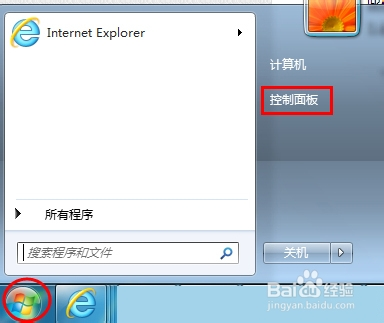
2.找到"查看设备和打印机"

3.设置打印机共享

4.按下图 设置,共享名称可以自己随便设置;

5.打开Guest用户;右击"我的电脑" 选
"管理(G)"
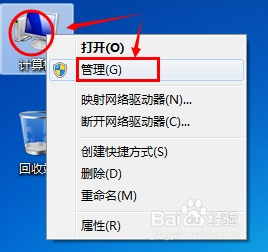
6.按下图操作;

7.设置防火墙允文件打印共享
打开控制面板,点击 "系统和安全"

找到"允许程序通过Windows防火墙"

按下图设置;

8.windows安全设置,
打开控制面板,还是"系统和安全"里边
找到"管理工具"

双击打开"本地安全策略"

然后,按下图设置

"拒绝从网络访问这台计算机"里边删除Guest,

9."网络访问:本地账户的共享和安全模型" 设置为"仅来宾"模式;

按下图设置即可:

10.以上打印机共享设置完成。需要连接打印机的电脑,按下图快捷键打开"运行",更正图示有误,应该是 "R" 键,不是 "L" 键。

找到共享打印机,双斜线 \ 后边是连接打印机那台电脑的IP地址。

双击打印机图标,安装驱动。

如果连接打印机的电脑是32位,你的电脑是64位,那么先在你的电脑运行一下打印机的驱动程序,然后就行了,反过来一样。
如果出现一下错误,
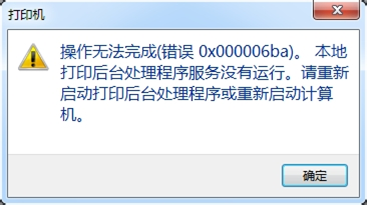
请重启"Print Spooler"服务,右击"我的电脑"选"管理(G)", 看下图

然后,按下图操作,确定。

另外,不成功的话检查,电脑是否在相同的工作组(是否在相同的域好像没影响),电脑的DNS是否相同(可能有影响)。
